皮肤油光高光消除PS插件 Imadio ShineOff 3.0.1 Win汉化版
如果链接失效请添加客服QQ:985303259
进行反馈!直接说出您的需求
切记带上资源链接及问题
如有其它疑问请点击文章底部的【常见问题】


[PS插件]皮肤油光高光消除PS插件 Imadio ShineOff 3.0.1 Win汉化版

ShineOff 是一款与Adobe Photoshop 兼容的滤镜插件,可自动去除皮肤上的光泽。通常,相机闪光灯的冷白光会在皮肤上产生不自然的光泽。ShineOff 自动将面部和皮肤区域转换为柔和自然的外观。这项正在申请专利的技术不会去除嘴唇的光泽,也不会去除牙齿或眼睛的闪光。在单个图像上运行 ShineOff 或将其用作 Photoshop 动作的一部分,并将其应用于一组图像的批处理模式。ShineOff 插件通过消除闪光灯的过度反射效果来改善肤色!
插件支持PS CC – 2021或更高版本,支持Win系统。
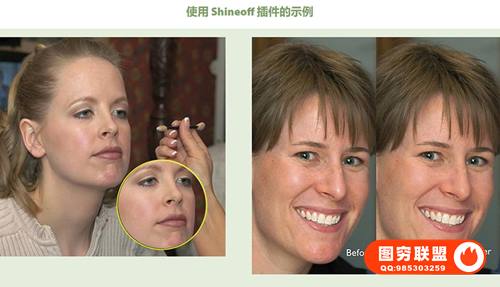
Imadio ShineOff 用户界面现在有一个滑块来控制要去除的光泽量。默认值为 75%。将滑块向左移动会留下更多光泽。向右移动滑块可消除更多光泽。
提示和技巧
ShineOff 有一个滑块可以调整从图像中去除的皮肤光泽效果的量。只需移动滑块即可达到所需的效果。您可以在“少”和“多”之间进行选择。也可以输入 0 到 150 之间的百分比值。默认值为 75。以前的 ShineOff 版本 1.x 插件等于此默认值。此参数与滤镜一起保存,允许您在批处理操作中运行大量图像。
您可以通过选择滤镜插件窗口底部图像下方的按钮或在按钮设置为“之后”时单击“导航窗口”来查看“之前”或“之后”图像。单击“确定”后,将保存滑块值,直到下次使用滤镜时为止。
ShineOff 只需一个应用程序即可提供最大的效果。ShineOff 运行一次以上没有额外的效果。要定位 ShineOff 的效果,请使用以下方法通过使用有选择地应用于图像的 Photoshop 历史画笔来改变 ShineOff 的量。示例步骤:
打开图片
选择滤镜 > Imadio > ShineOff [x64] v3.0.1
出现ShineOff用户界面
根据自己的喜好调整滑块
选择确定
从工具栏中选择“历史画笔工具”。然后选择历史选项卡下 ShineOff 图像左侧的框(这将历史画笔的源设置为 ShineOff)。正确选择后,“历史画笔”工具的图标将出现在 ShineOff 图像左侧的此框中。
在“历史记录”选项卡下选择“打开”图像(这应该是最初打开的图像)
将“笔刷大小”设置为足够大的大小以刷过选定的皮肤区域(这位于任务栏下方的 Photoshop 屏幕顶部)
将“不透明度”设置为所需级别(40 – 100% 是一个很好的起点)
根据您的喜好将笔刷涂抹在选定的皮肤区域一次或多次。
注意:切勿使用任何编辑软件保存原始图像。如果您想保存图像,您应该执行“另存为”功能并重命名它。
高级技巧:如何在 Photoshop 中创建 ShineOff 动作
在 Photoshop 中打开图像
通过点击创建一个新动作 创建新动作操作面板底部的按钮。这将在您当前选择的动作文件夹中创建并保存新动作(默认 Actions.atn)
将动作命名为 ShineOff 并单击 记录
像往常一样运行ShineOff滤镜。选择:滤镜– Imadio – 然后点击 ShineOff [x64] v3.0.1。使用 2.x 版时,将出现图形用户界面。只需根据自己的喜好调整滑块,然后选择确定。
如果您打算在批处理命令中使用此操作,则现在需要记录另存为功能。请按照以下示例步骤操作:
选择文件——另存为
现在,出于安全原因,创建一个不属于正常工作流程的新文件夹。
现在选择您想要保存图像的格式。
双击刚刚创建的文件夹。
选择保存以继续并将文件保存到新文件夹中。
现在设置 图像选项 – 品质。
点击 确定。
至此,你的ShineOff 动作现已创建!
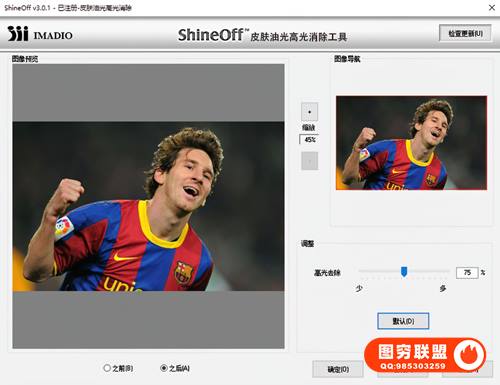
本站资源仅供研究、学习交流之用,若使用商业用途,请购买正版授权,否则产生的一切后果将由下载用户自行承担。
图穷联 » 皮肤油光高光消除PS插件 Imadio ShineOff 3.0.1 Win汉化版


